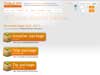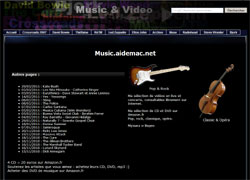VLC - Player vidéo
- VLC
- Téléchargement
- VLC for Windows Store (Windows 8 et Windows 10)
- VLC pour Android
- VLC pour IOS
- VLC pour Mac OS X
- Installation
- Vérifier les mises à jour
- Configuration
- Configurer l'accélération graphique
- Configuer le Post-traitement
- Utilisation
- Lire un fichier avec sous-titres
- Créer une liste de lecture
- Modifier / diminuer les basses
Mise à jour : 09/02/2018
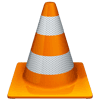
 VLC :
VLC :
09/02/2018 : Dernière version : 3.0.0
09/02/2018 : Player vidéo : VLC 3.0
Bien qu'elle ne soit pas encore proposée comme mise à jour dans le logiciel, VLC 3.0 est maintenant disponible, pour toutes plateformes, même en 64 bits.
NextInpact.com - VLC 3.0 : la version finale disponible pour de nombreuses plateformes
"... Une même mouture pour toutes les plateformes concernées : Android, iOS, Linux, macOS, Windows, Apple TV, Android TV, Chromebook, UWP/WinRT (y compris Windows Phone 8.1 et Windows 10 Mobile). Sans parler des versions prises en charge...
Pour Windows par exemple, la compatibilité est assurée depuis XP. Idem pour macOS, qui remonte jusqu'à la 10.7, et iOS depuis la 7. Le vrai tour de force reste Android, supporté depuis la mouture… 2.3..."
http://www.videolan.org/
Pour lire tous formats de vidéo, et DVD.
Toutes plateformes. C'est le lecteur vidéo universel.
Permet également de lire tous les fichiers audio (.mp3 et .ogg)
Obligatoire sous Windows 8 et Windows 10 pour lire des DVD.
 Téléchargement :
Téléchargement :
La version proposée au téléchargement est celle compatible avec l'ordinateur que l'on utilise.
1 |
2 |
|
Sur la page VLC : La version sélectionnée correspond à son ordinateur -cliquer sur la flêche pour télécharger une autre version (notamment la version 64 bits) |
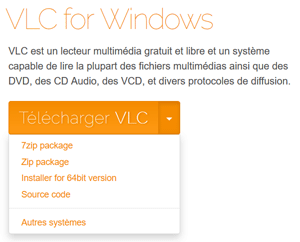 |
Anciennes versions de VLC :
Les anciennes versions de VLC sont disponibles ici :
http://download.videolan.org/pub/videolan/vlc/
Notamment la version 0.8.6c pour Mac OS 10.3 Panther / PowerPC :
http://download.videolan.org/pub/videolan/vlc/0.8.6c/macosx/vlc-0.8.6c-powerpc.dmg
 VLC for Windows Store :
VLC for Windows Store :
Sur Windows 8 et Windows 10, on peut utiliser la version "classique" (voir ci-dessus) par le Bureau.
C'est ce que je recommande.
Ou on peut utiliser la version Windows Store :
Microsoft.com - VLC for Windows Store
Je la déconseille :
- Elle est en anglais
- Elle recherche automatiquement les vidéos et musiques (contrairement à l'application classique)
- Elle est très pauvre en fonctionnalités.
Anciennes actualités :
08/02/2016 : NextInpact.com - VLC 2.2.2 corrige bon nombre de failles de sécurité
"Le lecteur multimédia VLC est désormais disponible en mouture 2.2.2. Lancée samedi, elle s'occupe surtout de colmater des brèches de sécurité et de réparer certains bugs. Elle est en outre officiellement compatible avec OS X El Capitan...
VLC 2.2.2 peut être téléchargé depuis le site officiel pour Windows, OS X et Linux. On peut également mettre à jour depuis la version déjà installée, bien que la mise à jour n'apparaisse pas encore chez tout le monde. On rappellera que les développeurs travaillent actuellement sur la future version majeure 3.0, d'ailleurs en retard."
21/09/2015 : NextInpact.com - VideoLan Days : le futur de VLC, ses objectifs, ses défis et ses galères
10/08/2015 : Generation-nt.com - VLC pour Windows 10 est disponible
"... Le développeur Thomas Nigro a annoncé une mise à jour de l'interface utilisateur qui s'adapte logiquement au design de Windows 10. De nouvelles animations ont été ajoutées grâce à une version bêta de Win2D et la page d'accueil affiche désormais les recommandations de musique..."
PS : VLC peut également faire office de player audio. Mais je préfère l'utiliser uniquement pour la lecture de vidéo (choisir l'installation personnalisée). Pour l'audio, Lecteur Windows Media, iTunes ou Foobar2000 sont mes préférés.
Je préfère également l'application "classique" de VLC, même sous Windows 8 ou Windows 10
03/10/2014 : NextInpact.com - [MàJ] VLC pour Windows 8.1 est disponible
 VLC pour Windows Phone :
VLC pour Windows Phone :
Microsoft.com - Télécharger VLC sur Windows Store
Attention : Il existe d'autres applications VLC non officielles qui n'ont rien à voir.
Anciennes actualités :
05/01/2015 :NextInpact.com - VLC pour Windows Phone désormais accessible à tous
"VLC pour Windows Phone n'est maintenant plus réservé aux seuls invités du programme privé de test. Depuis peu, tout le monde peut s'y essayer, la bêta ayant suffisamment progressé pour être accessible à tous. Il s'agit néanmoins toujours d'une version largement en travail...
... Précisons que VideoLAN n'a rien annoncé directement, car il s'agit d'une fuite : l'application est cachée par défaut dans le Store, mais le lien direct est simplement devenu public..."
 VLC pour Android :
VLC pour Android :
Page officielle :
https://www.videolan.org/vlc/download-android.html
Deux versions, apparemment identiques (voir ci-dessous).
Pourtant, mieux vaut choisir la première.
09/02/2018 : Dernière version : 3.0.0
|
VLC for Android - 932 080 votes - Gratuit |
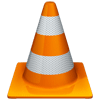 |
Anciennes actualités :
Sur Google Play, il existe deux pages :
- VLC for Android beta
- VLC for Android
Il semble que cela soit la même version. Voir :
05/02/2015 : NextInpact.com - VLC pour Android : une nouvelle application sans « beta»
"... Sur le système d'exploitation mobile de Google, en plus de « VLC for Android beta », une nouvelle application est désormais disponible : « VLC for Android », avec le numéro de version 1.0.1. La seule différence notable entre les deux fiches est l'absence du mot « beta ». Dans les deux cas, sont par exemple compatible avec « tous les appareils à l'exception des dispositifs ARMv6 », bien que ces derniers « seront pris en charge dans une future version ».
Interrogé par nos soins, Jean-Baptiste Kempf, président de VideoLAN, nous confirme que la nouvelle application n'apporte aucune nouveauté, du moins « pour le moment ». Il ajoute qu'il a été nécessaire de créer une seconde entrée dans le Play Store car « Google ne permet pas de renommer un namespace »..."
- Voir aussi ma page :Applications Android : Player vidéo
 VLC pour IOS :
VLC pour IOS :
09/02/2018 : Dernière version : 3.0.0
Page officielle :
http://www.videolan.org/vlc/download-ios.html
Sur App Store :
itunes.apple.com - VLC for Mobile
 VLC pour Mac OS X
VLC pour Mac OS X
09/02/2018 : Dernière version : 3.0.0 (pour Mac OS X 10.7 et supérieur)
2.2.8 : Mac OS X 10.6 Snow Leopard
2.0.10 : Mac OS X 10.5 Leopard
0.9.10 : Mac OS X 10.4 Tiger
etc
Différentes versions de VLC pour Mac OS X
http://www.videolan.org/vlc/download-macosx.html
Alternative à VLC pour Mac : MPlayer
site offciel MPlayer :
http://www.mplayerhq.hu/
MPlayer OSX sur MacGratuit :
Mac-gratuit.fr - MPlayer OSX - 1.0.10
Attention ! avec cette version, il faut télécharger le package de codecs correspondant à votre
système:
Codecs INTEL
Codecs PPC
 Alternatives à VLC :
Alternatives à VLC :
A défaut d'utiliser un lecteur universel comme VLC, on peut :
1 - Utiliser un autre lecteur :
Voir mes pages :
- Media Player Classic Home Cinema = le meilleur lecteur selon certains.
- Lecteur Windows Media (intégré à Windows, mais ne lit pas tous les formats)
2 - installer FFDShow
A privilégier à l'exclusion de tout autre téléchargement de pack de codecs.
Voir :
http://www.free-codecs.com/download/FFDShow.htm
(voir ma page : FFDShow)
3 - installer les codecs les plus utilisés :
Déconseillé.
DivX :
divx.com - Télécharger
DivX pour Windows
(lors de l'installation, sélectionner uniquement le codec)
XviD :
koepi.org : http://www.koepi.org/xvid.shtml (last
stable binary
![]() Eviter d'installer des panoplies
de codec lourdes et inutiles qui peuvent contenir des spywares.
Eviter d'installer des panoplies
de codec lourdes et inutiles qui peuvent contenir des spywares.
 VLC
: ATTENTION ARNAQUE :
VLC
: ATTENTION ARNAQUE :
Particulièrement sur les sites de streaming :
Ne pas cliquer sur les messages s'affichant en haut de page :
"Installer le plugin VLC Player pour contourner la limite de telechargement de MegaUpload
et la limite de MegaVideo 72 minutes"
ou :
"Il vous manque le plugin VLC pour regarder les videos"
![]()
Ces boutons factices renvoient vers des sites qui n'ont rien à voir avec VLC :
telecharger-vlc.org
ou autres :
vlc-mediaplayer-2010.com
etc.
Le *vrai* et *seul* site de VLC, c'est : http://www.videolan.org/
Tous les autres sites, sauf les grands sites de téléchargement (Clubic, 01net, etc.) sont
des sites non officiels et à fuir !
De plus, ils font de l'argent en profitant d'un logiciel développé et diffusé gratuitement.
 Fausses copies de VLC :
Fausses copies de VLC :
Se méfier des fausses copies de VLC : Télécharger VLC uniquement sur le site officiel :
http://www.videolan.org/vlc/
Certains ont même le toupet de *vendre* VLC !
Mais VLC est entièrement gratuit.
Merci à ses concepteurs.
 Installation :
Installation :
Attention : lors d'une mise à jour, pour éviter que VLC impose ses propres choix (voir ci-dessous) :
- sélectionner "Change settings (advanced)"
Mes conseils sont basés sur mon utilisation personnelle :
J'utilise :
- VLC = pour lire toutes sortes de vidéos, pour lire les DVD sous Windows 8
- Lecteur Windows Media = pour lire les DVD et écouter de la musique (voir ma page : Lecteur Windows Media)
Lors de l'installation :
- choisir "Installation personnalisée",
ou / et :
| Composants | Action | Effet |
| Plugin Mozilla et ActiveX | Activer | . Permet la lecture de vidéos dans le navigateur Internet |
| Lecture de disque | Activer sous Windows 8 | Permettre la lecteur de DVD. Obligatoire sous Windows 8 Sous Windows 7, Vista et XP on peut utiliser Lecteur Windows Media. |
| Types de fichiers | Activer uniquement Fichiers Video | Selon son utilisation. Je conseille de conserver uniquement "Fichiers Video" Et de lire les fichiers audio avec Lecteur Windows Media. |
| Menus contextuels | Désactiver | Sinon, cela crée une entrée "Lire avec VLC" dans le menu contextuel droit. Inutile. |
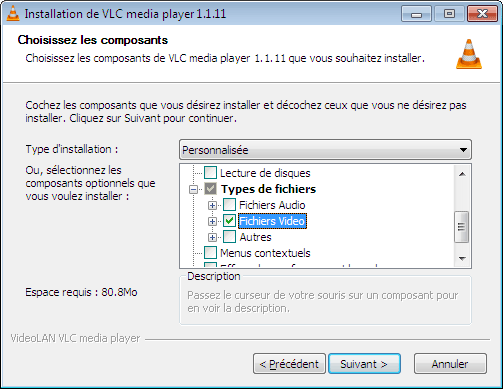
Installation de VLC
Mise à jour :
Lors de la mise à jour de VLC :
- sélectionner "Change settings (advanced)"
(pour éviter que VLC impose ses choix : programme par défaut pour les fichiers audios, menu contextuel, etc.)
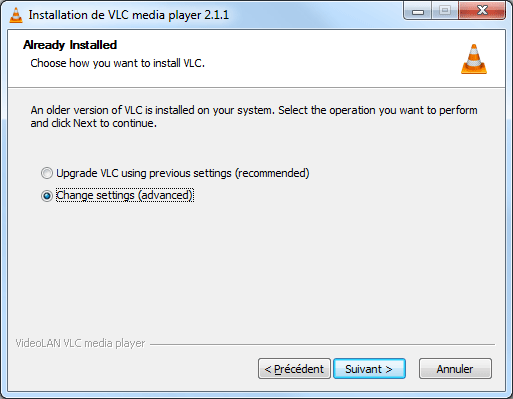
Premier lancement :
Lors du premier lancement, on pourra décocher :
-
"Permettre le téléchargement des informations sur le média" = j'ignore l'utilité.
On peut conserver :
- "Permettre la recherche d'une mise à jour de VLC"
Cela évite d'utiliser une version obsolète.
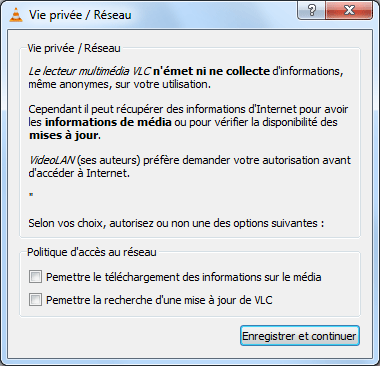
 Vérifier les mises à jour :
Vérifier les mises à jour :
Si on a désactivé la mise à jour automatique, on peut, régulièrement, vérifier l'existence d'une mise à jour
Dans VLC :
- menu Aide, Vérifier les mises à jour...
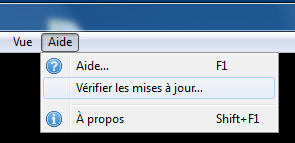
Si une mise à jour est disponible :
- cliquer sur OK
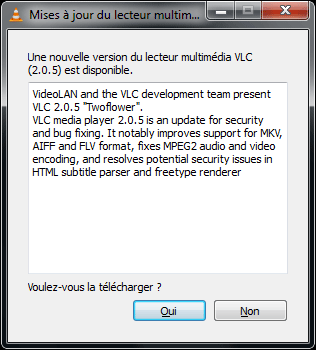
Mon avis sur l'installation :
Le problème d'un logiciel comme VLC, c'est qu'il doit s'adapter au niveau de connaissance de
l'utilisateur :
- utilisateur novice > installation "par défaut" > logiciel envahissant (?)
- utilisateur avancé > installation personnalisée > choix des options et paramétrage
du logiciel.
A l'installation "par défaut", VLC "prend la place" des autres lecteurs vidéo et audio (Lecteur Windows Media par exemple). Il s'approprie la lecture des vidéos et des fichiers audio. Ca n'est pas forcément ce qui est désiré par l'utilisateur, particulièrement pour les fichiers audio.
A l'installation, il est donc préférable de décocher les cases de lecture de fichiers
audio et vidéo.
Lorsqu'on voudra consulter une vidéo :
- cliquer avec le bouton droit sur la vidéo, sélectionner Ouvrir avec..., Choisir le programme,
etc.
Etc.
Voir ma page : Programmes par défaut
 Configuration :
Configuration :
27/03/2012 : Tomsguide.fr - VLC : le top des trucs et astuces
Un tas de trucs intéressants sur cette page.
Notamment :
 Configurer l'accélération graphique :
Configurer l'accélération graphique :
Dans Outils, Préférences,
Partie Lecture et Codecs,
- cocher "Utiliser l'accélération matérielle du GPU"
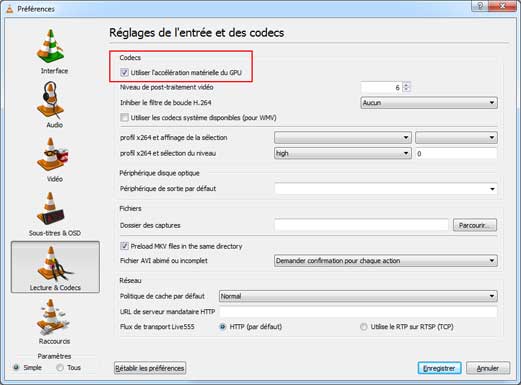
 Configurer le Post-traitement :
Configurer le Post-traitement :
Dans la vidéo que l'on visionne :
- cliquer avec le bouton droit sur la vidéo,
- menu Vidéo, Post-traitement,
- sélectionner une valeur adaptée (selon les essais)
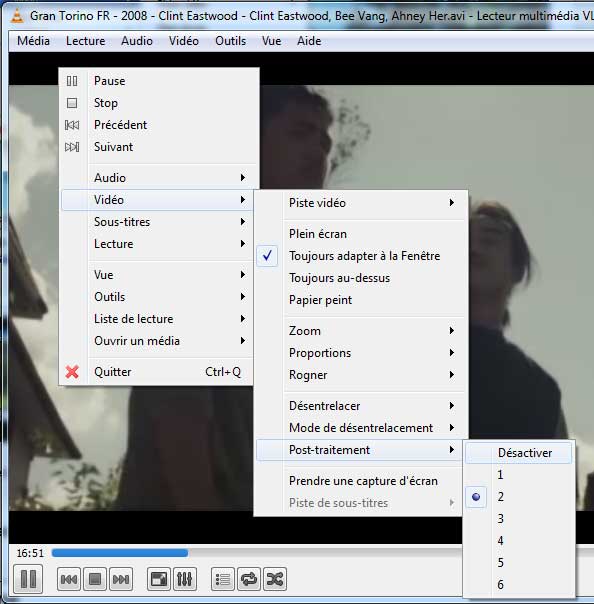
 Utilisation :
Utilisation :
Wiki officiel : http://wiki.videolan.org/
27/03/2012 : Tomsguide.fr - VLC : le top des trucs et astuces
Un tas de trucs intéressants sur cette page.
Notamment :
 Lire un fichier avec sous-titres :
Lire un fichier avec sous-titres :
Normalement, un fichier de sous-titres est lu automatiquement s'il porte le même nom que le fichier vidéo.
A défaut, on peut utiliser le mode avancé :
- menu Media, Ouvrir un fichier en mode avancé...
Dans Ouvrir un média :
- cliquer sur Ajouter,
- etc.
- cocher "Utiliser un fichier de sous-titres
- cliquer sur "Parcourir"
- etc.
Cette méthode permet également de créer une liste de lecture.
 Créer une liste de lecture :
Créer une liste de lecture :
- ouvrir VLC,
- menu Vue, Liste de lecture
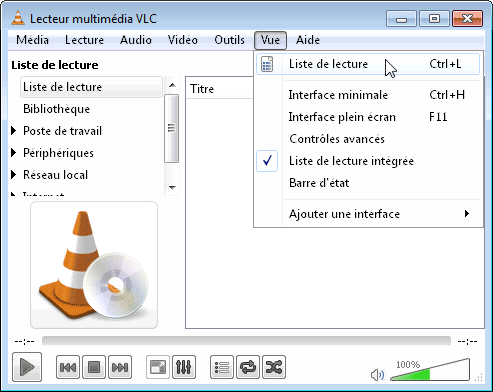
- ouvrir le dossier contenant les fichiers à inclure dans la liste de lecture,
- faire glisser les fichiers à l'intérieur de la fenêtre VLC
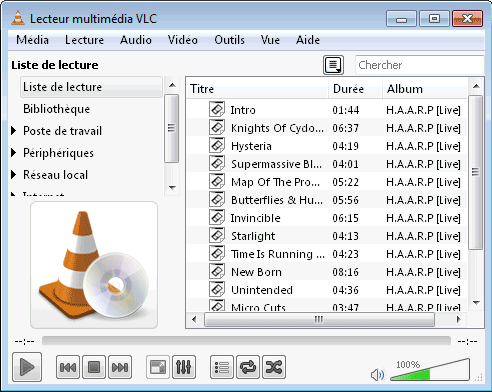
- menu Media, Enregistrer la liste de lecture...
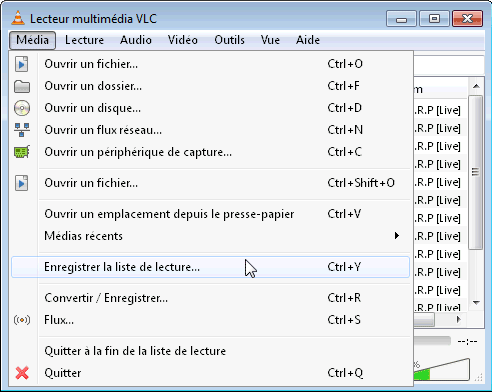
- choisir un dossier où enregistrer la liste de lecture
Dans Type :
- sélectionner “Liste de lecture M3U (*.m3u)
- cliquer sur “Enregistrer”
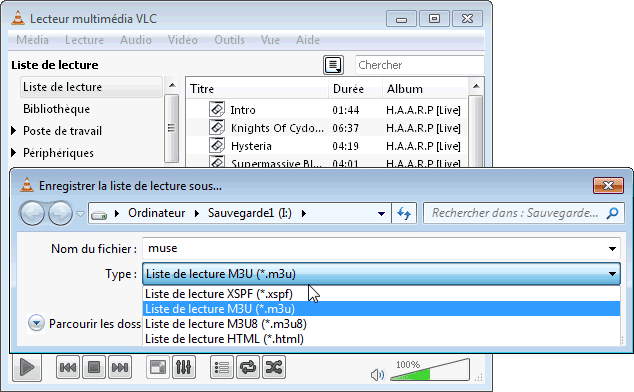
 Modifier / diminuer les basses :
Modifier / diminuer les basses :
Sur VLC, pour modifier / diminuer les basses :
- menu Outils, Liste des effets et filtres
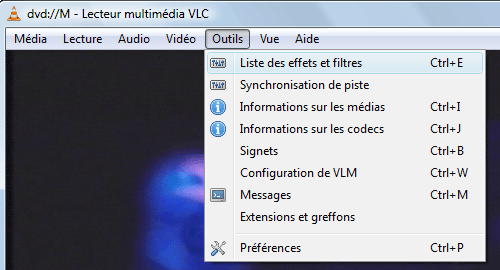
Dans la fenêtre Ajustements et effets :
- onglet Effets audio,
- cocher "Activer"
Dans le menu Présélection :
- choisir un réglage
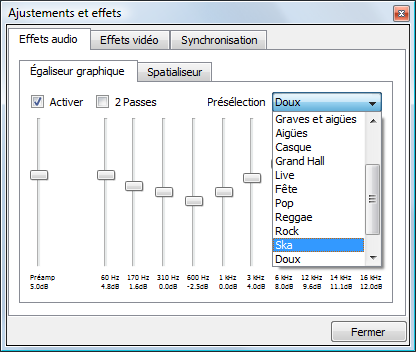
Anciennes actualités :
20/02/2012 : NextInpact.com - VLC 2.0, enfin disponible en version finale, fait peau neuve
"Lla plus grosse amélioration du fameux lecteur est son nouveau moteur vidéo. VLC 2.0 est comme d'habitude prévu pour la majorité des plateformes.
Son téléchargement s'opère depuis son site officiel : http://www.videolan.org/vlc/
18/12/2009 : Generation-nt.com - VLC pour Mac : sa mort est grandement exagérée